Jos tallennat välimuistitiedostoja, iPadisi toimii nopeammin ja voit käyttää joitain sovelluksen tiedostoja offline-tilassa. Mikä parasta, se säästää matkapuhelindataa, koska iPadin ei aina tarvitse hakea tietoja palvelimelta. Välimuistitiedostot kuluttavat kuitenkin sisäistä tallennustilaasi, jolloin tila loppuu säännöllisesti.

Tässä artikkelissa kerrotaan, kuinka välimuisti tyhjennetään iPad-sovelluksissa.
Kuinka tyhjentää välimuisti iPad-sovelluksissa
Ellet tyhjennä sovellustesi välimuistia manuaalisesti, se pysyy laitteessasi. Jos sinulla on liian innokkaita sovelluksia, ne saattavat täyttää sisäisen tallennustilan välimuistitiedostoilla ja tehdä laitteestasi hitaamman ja hitaamman.
Joskus tallennettu välimuisti vioittuu, mikä vaikuttaa sovelluksen normaaliin toimintaan niin, että se kaatuu. Muina aikoina välimuistissa olevat tiedot vanhentuvat, jolloin sovellus näyttää vanhoja tietoja.
Tämän seurauksena iPad-sovellusten välimuistisovelluksen säännöllinen tyhjentäminen on ratkaisevan tärkeää. Loppujen lopuksi, jos avaat sovelluksen väliaikaisten tiedostojen tyhjentämisen jälkeen, iPadisi tallentaa tiedot uudelleen välimuistiin.
Välimuistin tyhjentäminen iPadin selaussovelluksissa
iPadisi verkkoselaimet saattavat olla niitä sovelluksia, jotka tallentavat paljon iPadin välimuistia. iPad tallentaa jokaisen vierailemasi verkkosivuston evästeet ja välimuistin.
vapauttaa muistia palo-tv: ssä
Näin tyhjennät Safari-selaimen välimuistin:
- Avaa 'Asetukset-sovellus' iPadin aloitusnäytössä ja valitse 'Yleiset'.
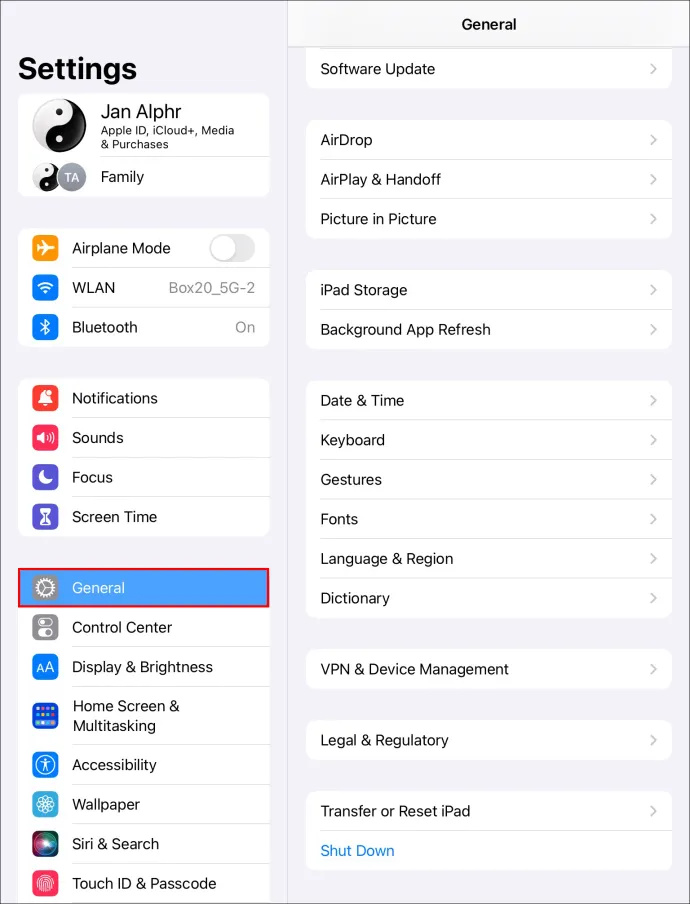
- Valitse 'Tallennus' näyttääksesi sovellustesi tallennustiedot. Vieritä alas ja valitse 'Safari'.
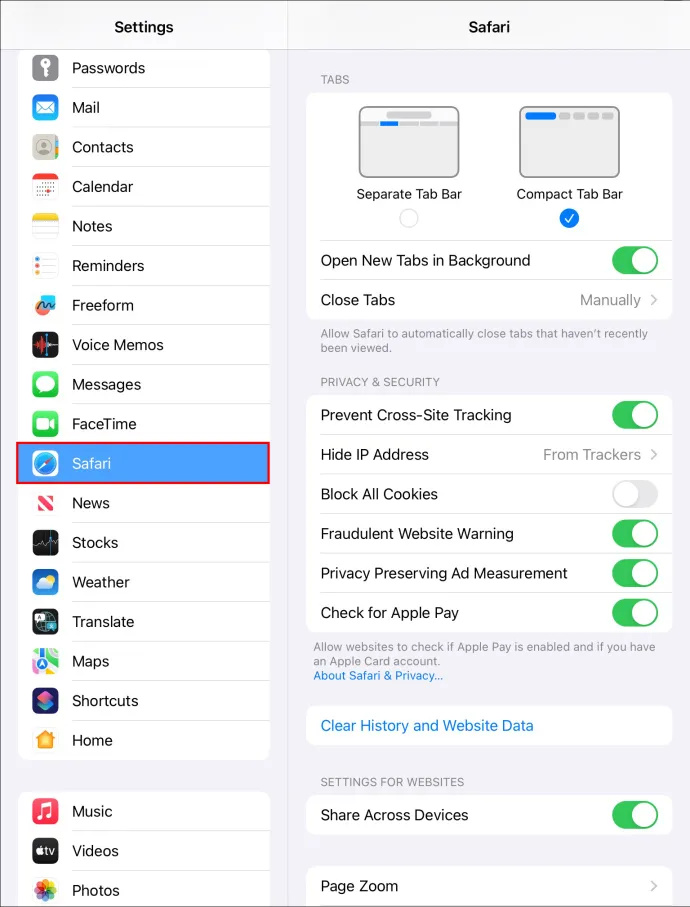
- Napauta Safarin asetussivulla 'Lisäasetukset' ja valitse 'Tyhjennä historia ja verkkosivustotiedot'. Tämä näyttää luettelon kaikista sivustoista, jotka ovat tallentaneet väliaikaisia tiedostoja iPadisi.
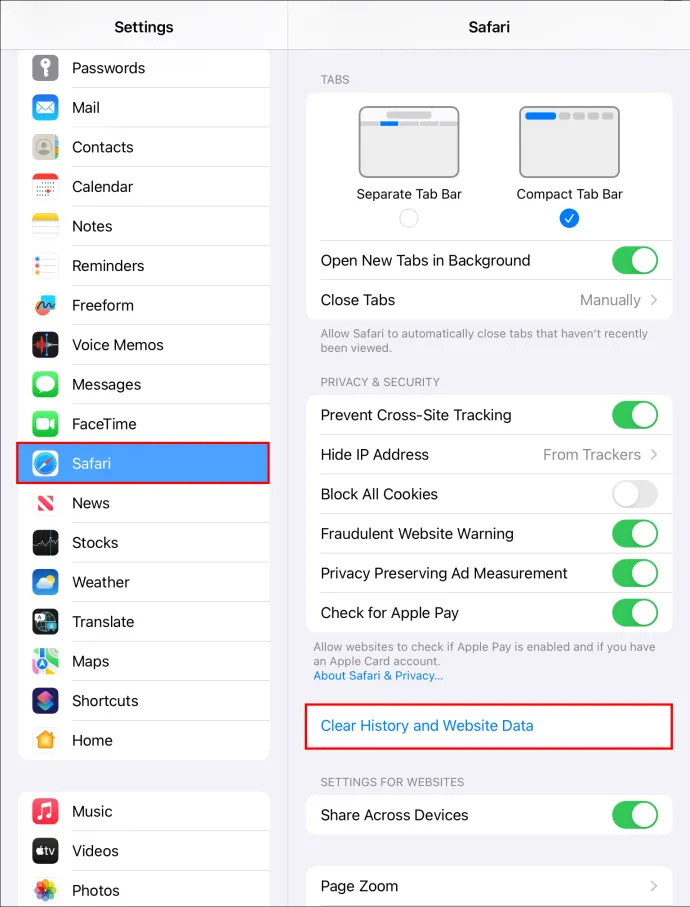
- Voit poistaa yksittäisen välimuistitiedoston viemällä hiiren sen päälle ja valitsemalla Pyyhkäise vasemmalle. Napauta punaista 'Poista-painiketta' oikealla.
- Voit poistaa kaikki selaimen välimuistitiedostot yhdellä kertaa napauttamalla 'Poista kaikki verkkosivuston tiedot'. Välimuistin tyhjentäminen Safari iPad -sovelluksessa poistaa tiedot muista synkronoiduista laitteista.
Käytä Google Chrome -selaimessa näitä ohjeita:
ristiriitailmoitusten poistaminen käytöstä
- Käynnistä Chrome-selain ja valitse oikeasta yläkulmasta 'Ellipsit-valikko'.
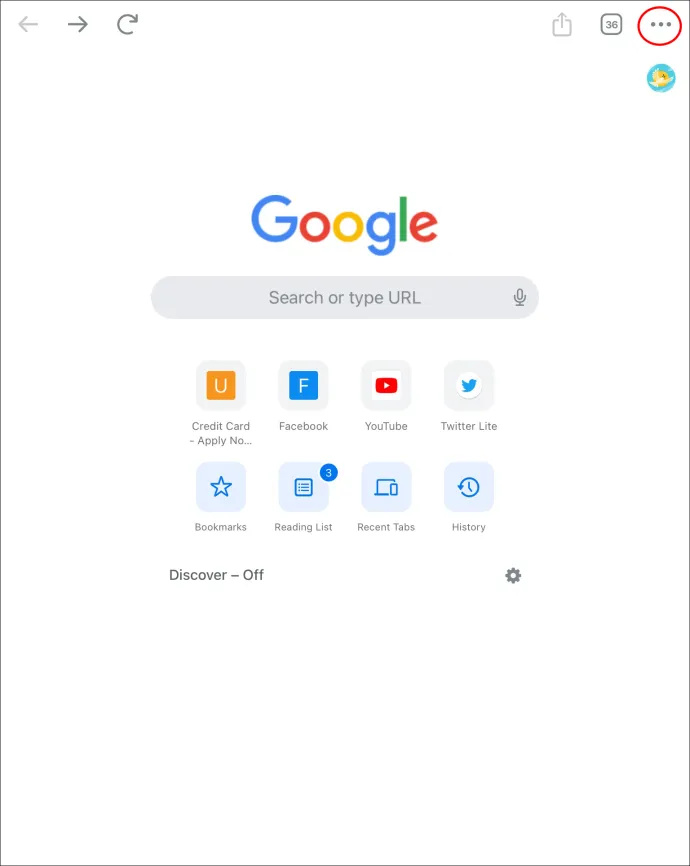
- Napauta 'Historia' ja valitse 'Tyhjennä selaustiedot'. Tarkista, oletko valinnut 'Evästeet, sivustotiedot' ja 'Välimuistissa olevat kuvat ja tiedostot'.
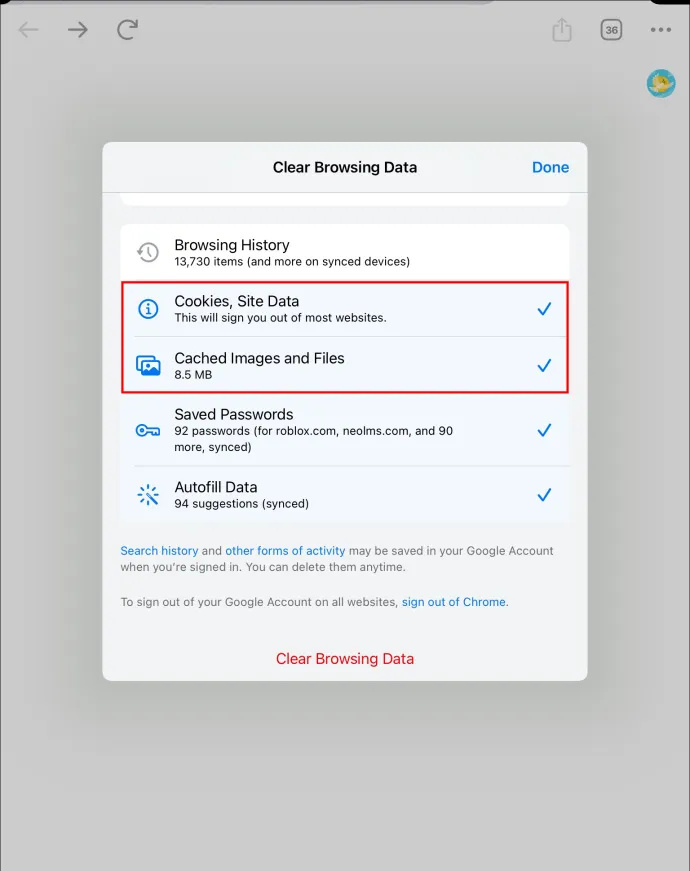
- Valitse yläreunasta Kaikki aika tyhjentääksesi kaikki välimuistitiedostot viimeisimmästä tyhjennyksestä tai valitse haluamasi aikaväli.
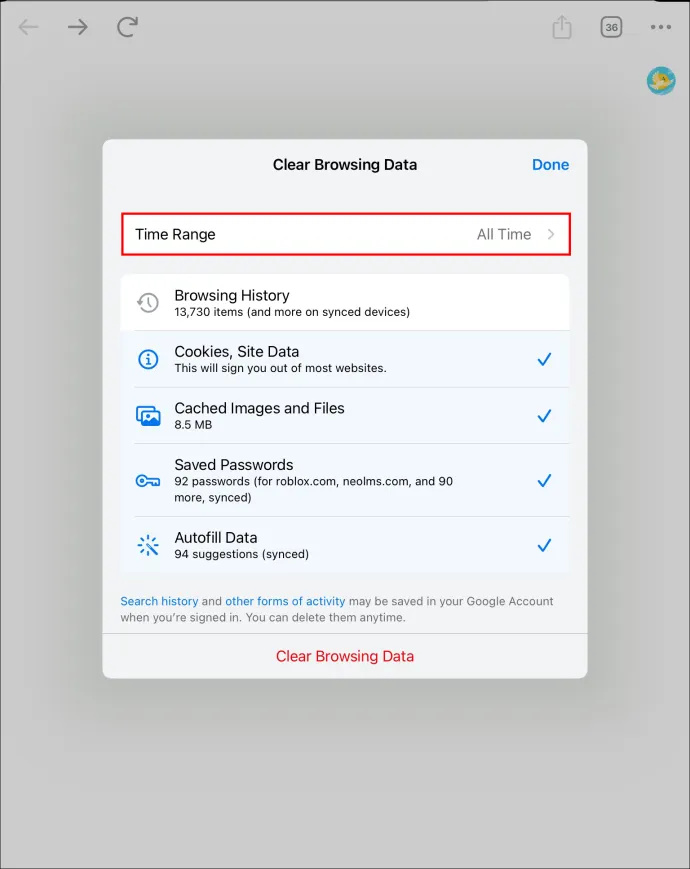
- Napauta 'Poista selaustiedot' poistaaksesi kaikki välimuistitiedostot.
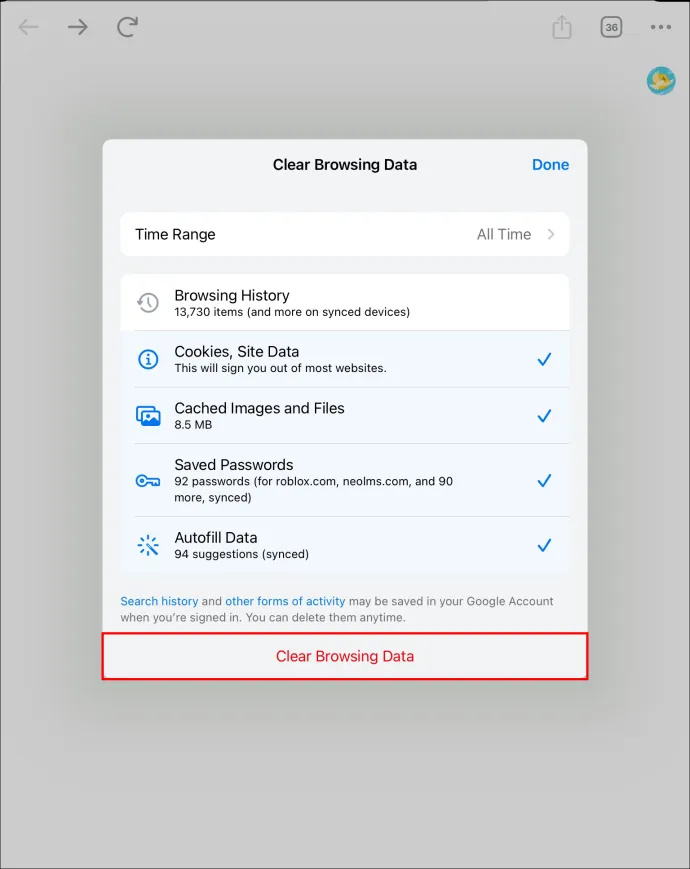
Yksittäisen iPad-sovelluksen välimuistin tyhjentäminen
Välimuistin tyhjentäminen tällä menetelmällä antaa sinulle kaksi vaihtoehtoa: purkaa sovellus tai poistaa se. Purkaminen poistaa sovelluksen iPadistasi, mutta säilyttää tallennetut tiedot ja asiakirjat. Kun asennat sovelluksen uudelleen, saat tietosi puhtaalta pöydältä ilman välimuistitiedostoja.
Toisaalta poistovaihtoehto poistaa sovelluksen ja kaikki siihen liittyvät tiedot. Jos asennat sovelluksen uudelleen, et palauta tietojasi.
Tyhjennä välimuisti tällä menetelmällä seuraavasti:
- Käynnistä 'Asetukset'-sovellus iPadin aloitusnäytöltä.

- Valitse vasemmasta sivupalkista 'Yleinen'. Tämä avaa Yleiset-sivun päänäytölle.
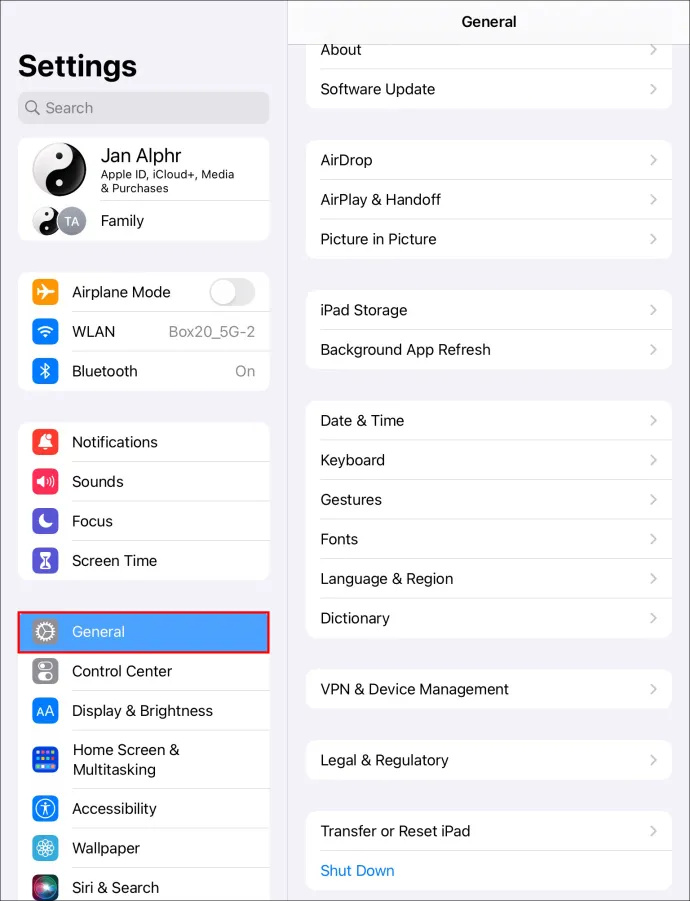
- Napauta 'Tallennustila'. Tallennussivun latautuminen voi kestää muutaman minuutin, jos laitteesi tallennustila on loppunut. Kun tallennussivu latautuu, näet erittelyn siitä, miten sovelluksesi ovat käyttäneet tallennustilaa. Suurimman tilan vievät sovellukset näkyvät yläosassa. Näet myös sovellussuosituksia yläreunassa.
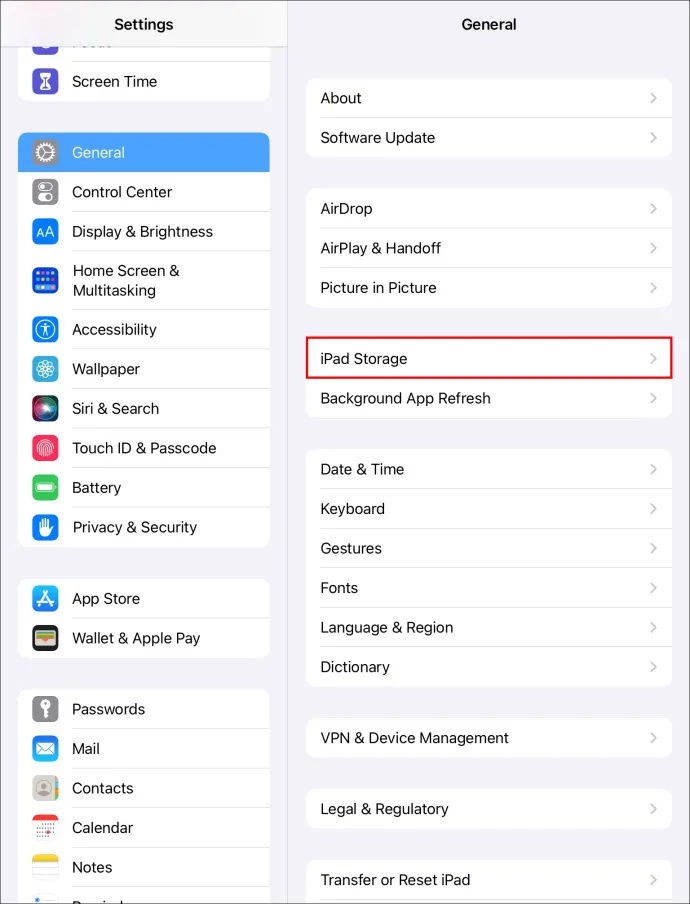
- Napauta jotakin sovellusta nähdäksesi sen tallennustilan. Sovelluksen pikkukuvan alta löydät kaksi vaihtoehtoa 'Poista sovellus' ja 'Poista sovellus'.
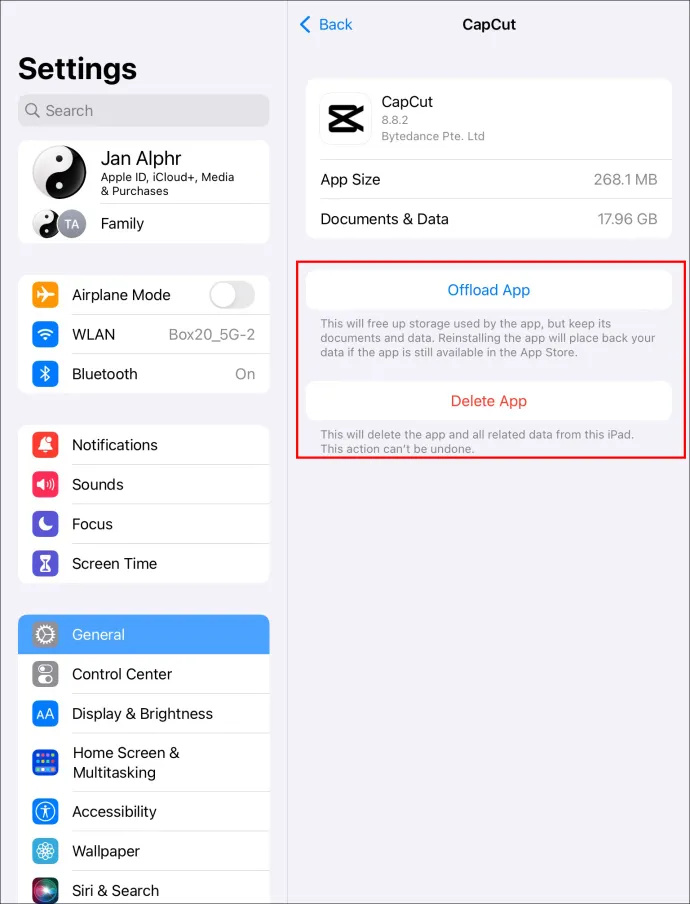
- Jos kyseessä on sovellus, jota et enää käytä, napauta 'Poista sovellus'. Toisaalta, jos kyseessä on säännöllisesti käyttämäsi sovellus ja se vie liikaa tilaa, napauta 'Poista sovellus'. Muista asentaa se myöhemmin uudelleen tietojen palauttamiseksi.


Tämän menetelmän käytön haittapuoli on, että joillakin sovelluksilla, kuten Valokuvat-sovelluksella, ei ole mahdollisuutta purkaa tai poistaa välimuistin tyhjentämiseksi. Sinun on siirryttävä sovellukseen ja poistettava manuaalisesti tiedostot, joita et enää käytä.
iPad-sovellusten välimuistin tyhjentäminen Koti-painikkeella
Kotipainikkeen käyttö saattaa olla sopivaa, jos et halua käydä läpi työlästä sovellusten asennuksen poistamista ja uudelleenasentamista välimuistin tyhjentämiseksi.
kuinka kuvakaappaus snapchat-tarinasta ilman heidän tietävänsä
- Siirry iPadin aloitusnäyttöön ja napauta sovellusta, jonka välimuistin haluat tyhjentää.
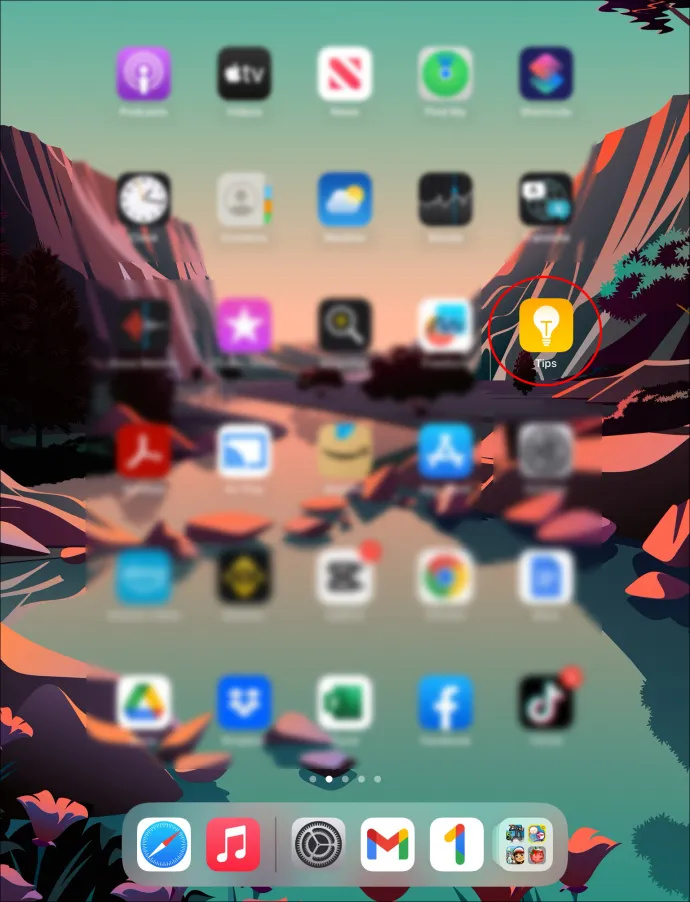
- Kun sovellus avautuu, pidä virtapainiketta painettuna iPadin oikeassa alakulmassa, kunnes näet tekstin 'Slide to power off'.
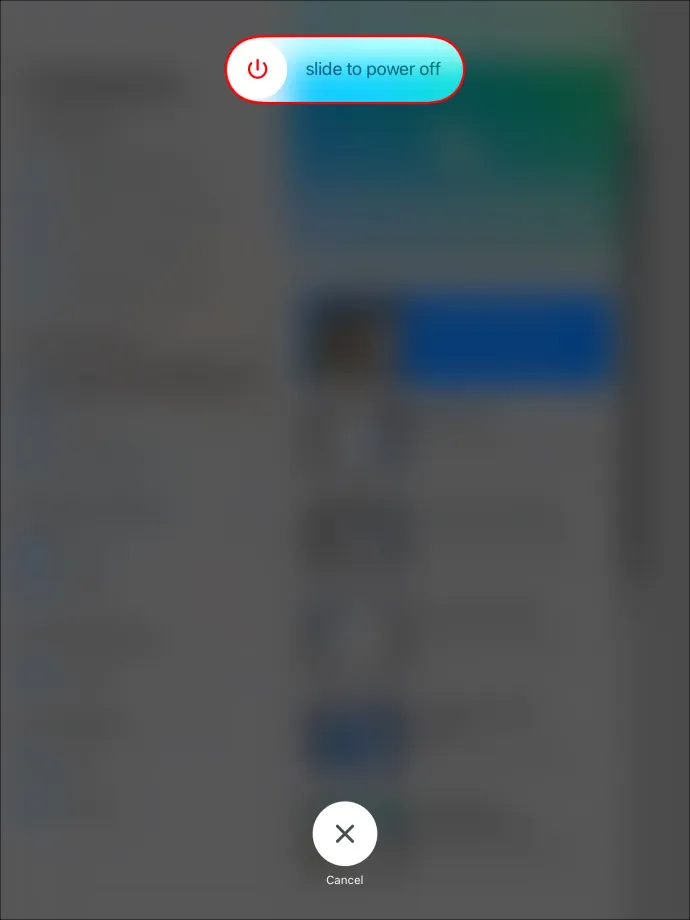
- Vapauta virtapainike ja paina iPadin vasemmalla puolella olevaa Kotipainiketta, kunnes sovellus käynnistyy uudelleen. Tämä tyhjentää sovelluksen välimuistin.
Jos käytät laitetta ilman kotipainiketta, tyhjennä välimuisti seuraavasti:
- Avaa 'Asetukset-sovellus' ja valitse vasemmasta sivupalkista 'Yleiset'.
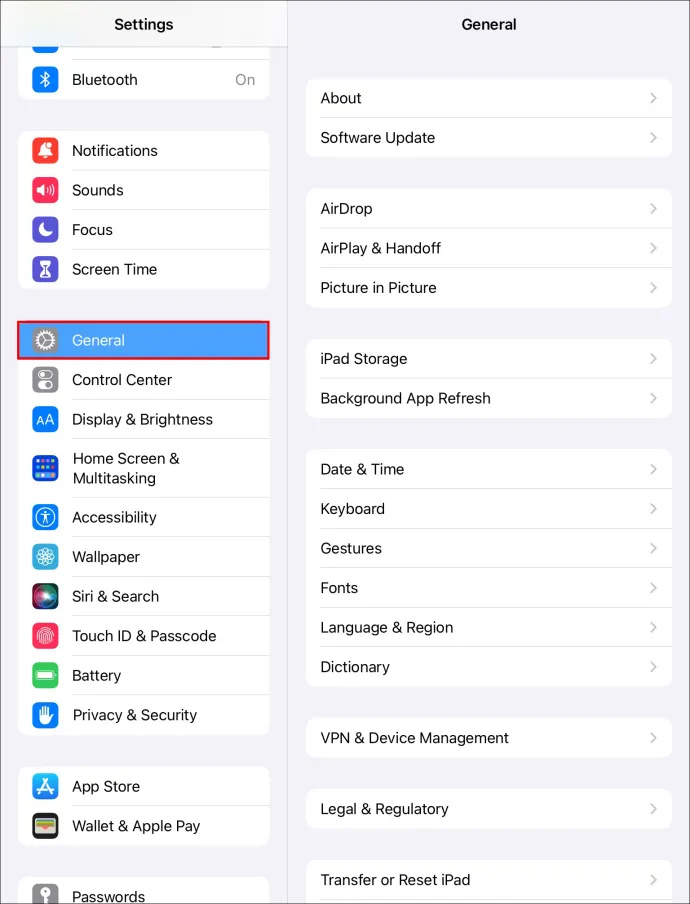
- Valitse 'Accessibility' ja ota käyttöön 'AssistiveTouch'-kytkin esteettömyysikkunassa. Valkoharmaa ympyrä ilmestyy aloitusnäyttöön ja toimii nyt kotipainikkeena.
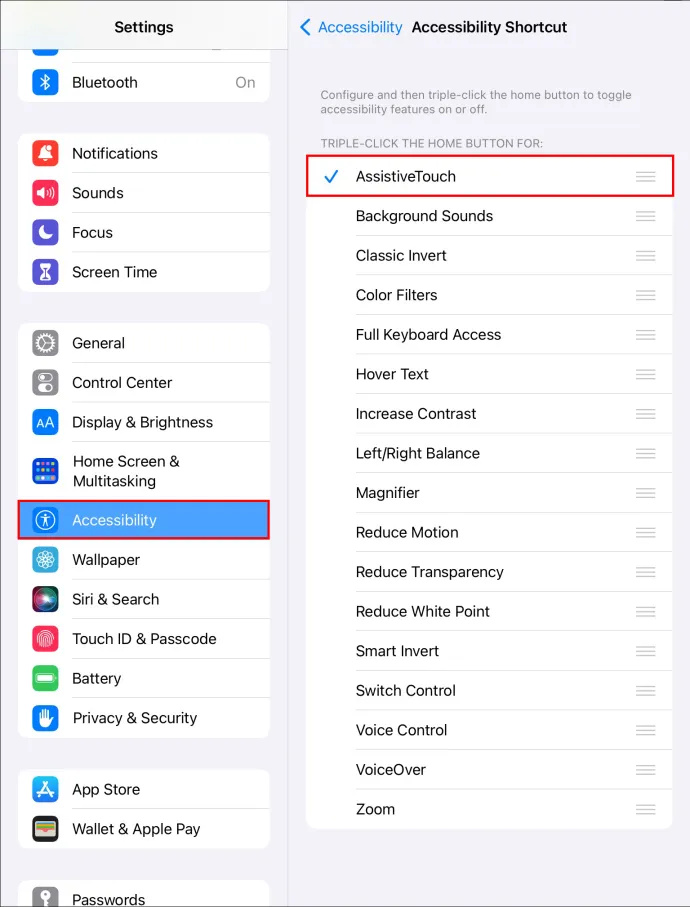
- Palaa 'Asetukset' -kotisivulle ja valitse 'Yleiset'. Vieritä alas ja valitse 'Sammuta'.
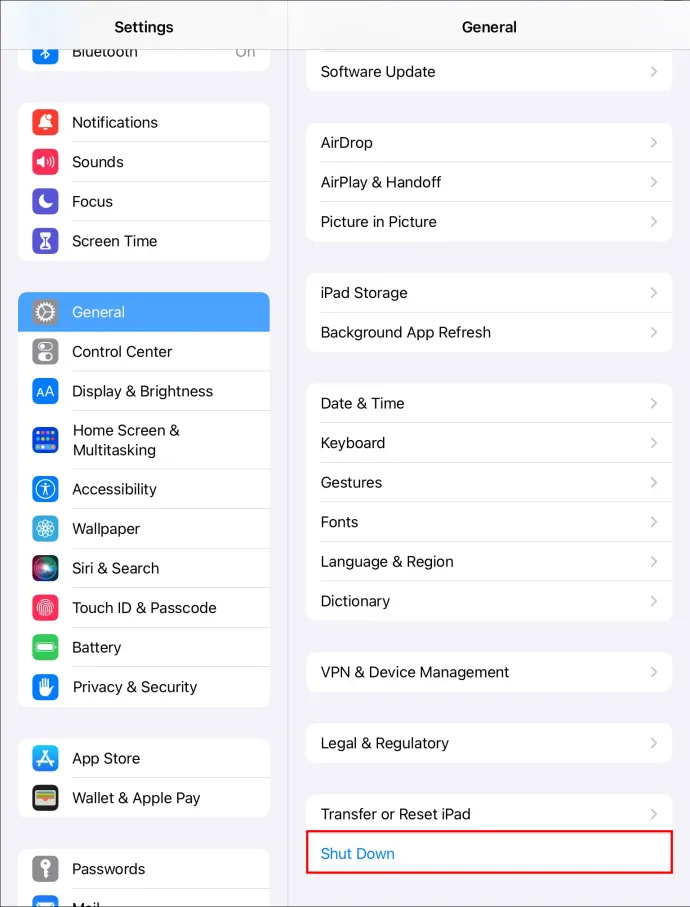
- Paina pitkään 'AssistiveTouch'-kuvaketta (kotipainike), kunnes iPadin näyttö mustautuu ja vilkkuu valkoisena.
- Napauta 'Liu'uta sammuttaaksesi'. iPadisi käynnistyy uudelleen ja välimuisti tyhjennetään.
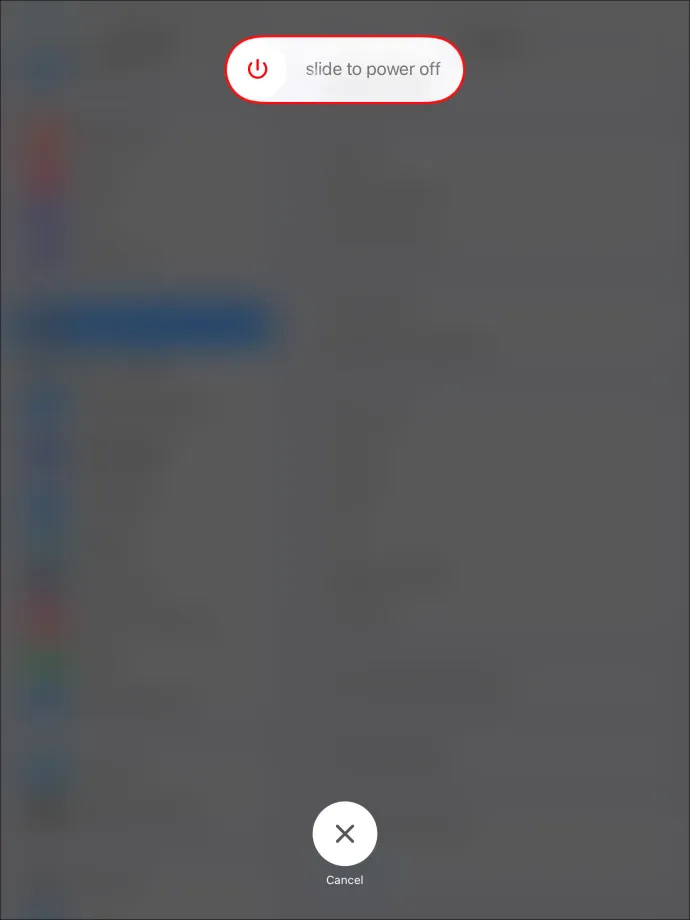
Välimuistin tyhjentäminen iPadin kolmansien osapuolien sovelluksille
Toisin kuin iPadin esiasennetut sovellukset, useimmilla kolmannen osapuolen sovelluksilla on välimuistivaihtoehto tallennusasetuksissaan. Tyhjennä näiden sovellusten välimuisti seuraavasti:
- Avaa mikä tahansa kolmannen osapuolen sovellus iPadillasi, kuten Snapchat tai WhatsApp.
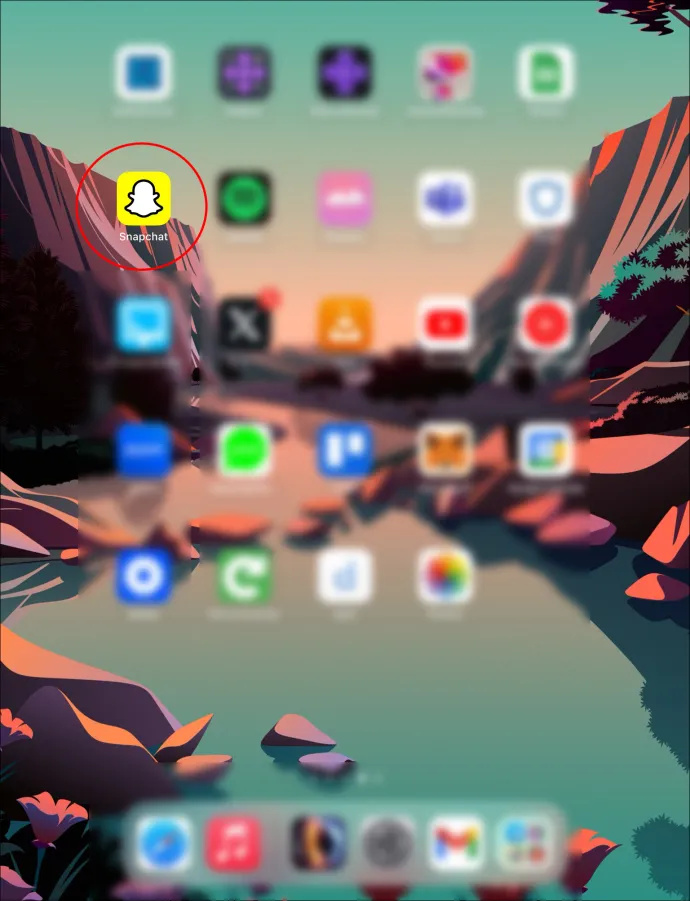
- Etsi 'Asetukset' -ratas tai -painike sovelluksesta.
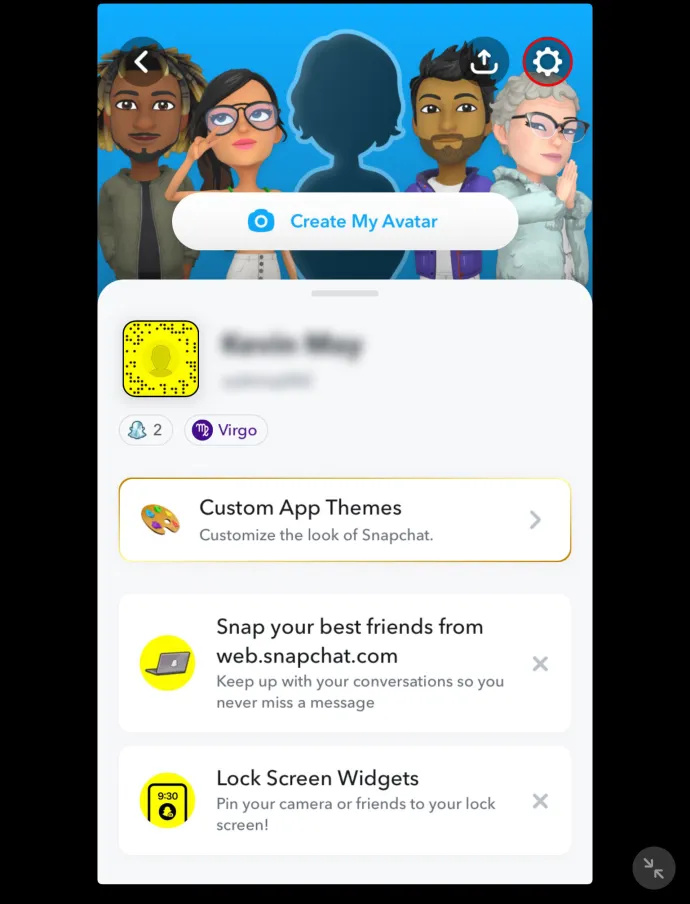
- Vieritä Asetukset-valikkoa ja etsi 'Tallennus ja tiedot' tai 'Tallennus ja välimuisti'. Ehdot vaihtelevat hieman sovelluksittain.
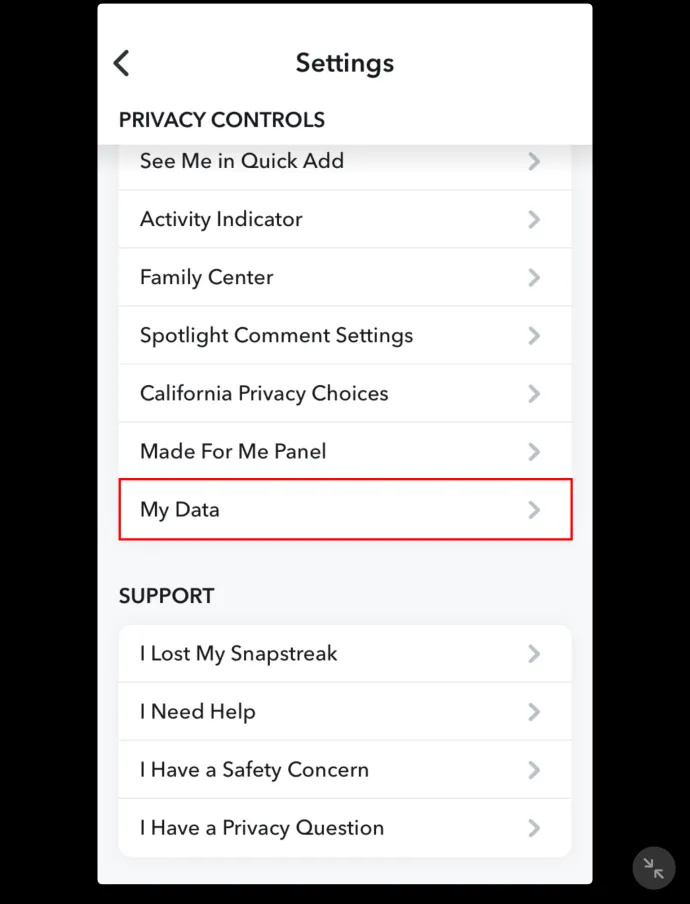
- Valitse 'Hallitse tallennustilaa' ja valitse 'Tyhjennä välimuisti'.
Välimuistin tyhjentäminen iPadissa kolmannen osapuolen työkaluilla
Olet ehkä huomannut, että iPadin välimuistia ei voi tyhjentää kerralla. Tämä voi olla hankalaa, jos laitteestasi ei ole tilaa eikä sinulla ole aikaa käydä läpi jokaista sovellusta välimuistin tyhjentämiseksi. Onneksi voit käyttää kolmannen osapuolen työkaluja Macissa tai Windowsissa iPad-sovelluksen välimuistin tyhjentämiseen kerralla.
Esimerkkejä kolmannen osapuolen välimuistin puhdistustyökaluista ovat mm iFreeUp ja PanFone iOS Eraser . iFreeUp sopii iPad-käyttäjille, joilla on Windows PC. PanFone iOS eraser puolestaan tukee Macia ja Windowsia. Nämä kolmannen osapuolen työkalut toimivat samalla tavalla.
Näin tyhjennät iPadin välimuistin PanFone iOS Eraser -sovelluksella:
- Käynnistä Windows- tai Mac-selain ja lataa haluamasi kolmannen osapuolen työkalu.
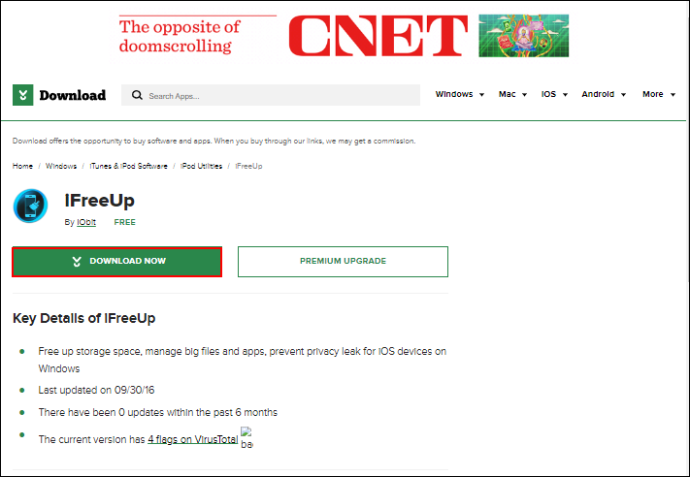
- Lataamisen jälkeen suorita ja asenna sovellus tietokoneellesi. Avaa sovellus, kun olet valmis.
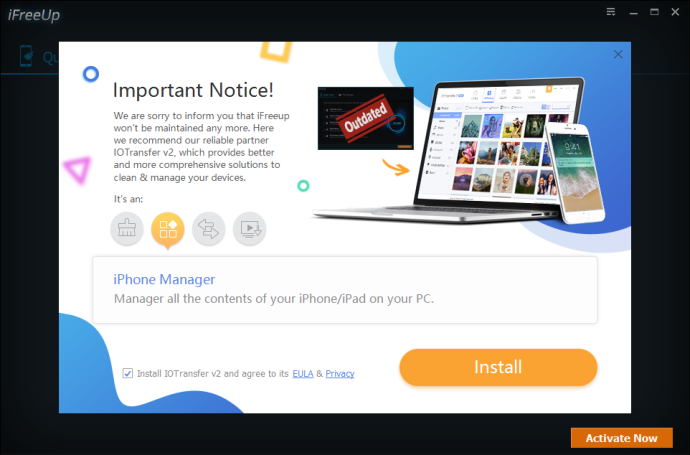
- Liitä iPad tietokoneeseen USB-kaapelilla.
- Valitse sivupalkin vasemmasta yläkulmasta Vapauta tilaa -kuvake. Valitse päänäytöstä 'Pikaskannaus'.
- Skannaus kestää muutaman minuutin, minkä jälkeen se näyttää roskatiedostojen käyttämän tilan.
- Siirry näytön oikeaan alakulmaan ja valitse 'Puhdista'. Anna sovellukselle aikaa tyhjentää välimuistitiedostot. Toista prosessi varmistaaksesi, että olet poistanut kaikki roskapostitiedostot.
Vapauta iPadisi
Jos käytät iPadia päivittäin, on väistämätöntä, että keräät välimuistitiedostoja, jotka, jos ne jäävät tyhjentämättä, aiheuttavat laitteen viiveen ja tilan loppumisen. Vaikka välimuistitiedostot ovat hyödyllisiä laitteellesi, niiden poistaminen millä tahansa yllä olevista tavoista parantaa laitteesi suorituskykyä.
Kuinka usein tyhjennät iPadin välimuistin? Haluatko iPadilla tavan tyhjentää välimuisti poistamatta sovelluksia? Kerro meille alla olevassa kommenttiosassa.









